作者:乔山办公网日期:
返回目录:word文档
文档中存在带有超链接的网址,无外出两种情况:一是在录入电子邮箱时,由于Word的自动更正功能将邮箱地址转变成超链接形式;二是从网页等其他位置复制文本时,其中内嵌了网址。如下图中的带下划线的部分文字:

对于这样的问题该如何处理呢?

方法1:仅去除超级链接
对于手工录入的电子邮箱或网站网址,为了排版美观,我们仅需要将超级链接去除。这可以这样处理:
选中含有超链接的文本块,然后按组合键【Ctrl+Shift+F9】,即可将超链接去除。

其原理是,这些超链接实际上是以Word域的形式存在的,组合键【Ctrl+Shift+F9】是Word域操作中将动态域转换成静态文本的命令。按组合键【Alt+F9】可将所有域文本转换成域代码状态:
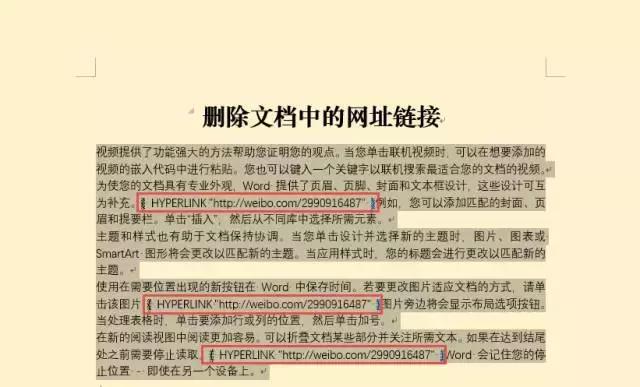
方法2:去除带有超链接的文字
如果想将要复制得到的文本中包含的多余的网址链接去除,可以这样去除:
查找域代码法:
如上图,在方法1中我们使用组合键【Alt+F9】将所有域文本转换成域代码状态,此时,在【查找和替换】对话框中,查找^d,也可以通过【特殊格式】菜单直接选择【域】来输入。单击【全部替换】命令后,即可将所有域代码替换删除。
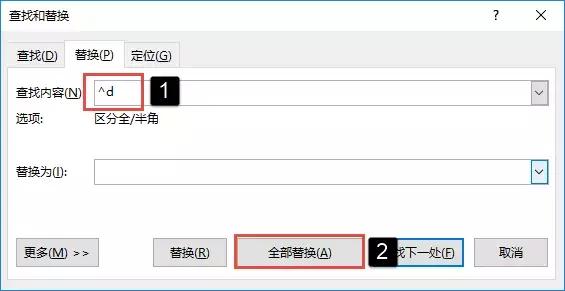
使用此方法一定要注意查找替换的文本区域,如果文本中存在其他域代码,如交叉引用等,也会被替换掉。
查找格式法

观察带有超链接的网址,具有统一的格式,比如下划线、字体颜色等,可以通过查找指定字体格式来精确查找到超链接文字。
方法是,在【查找和替换】对话框中,单击左下角的【更多】,通过【格式】菜单中【字体】命令来设置指定的字体格式,
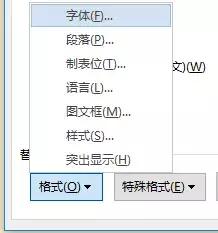
这里仅以设置字体下划线格式为例,设置完成后的效果如下图,
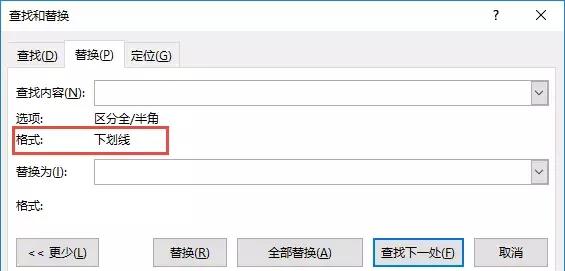
最后,通过【全部替换】命令将所有带下划线的文字替换掉。